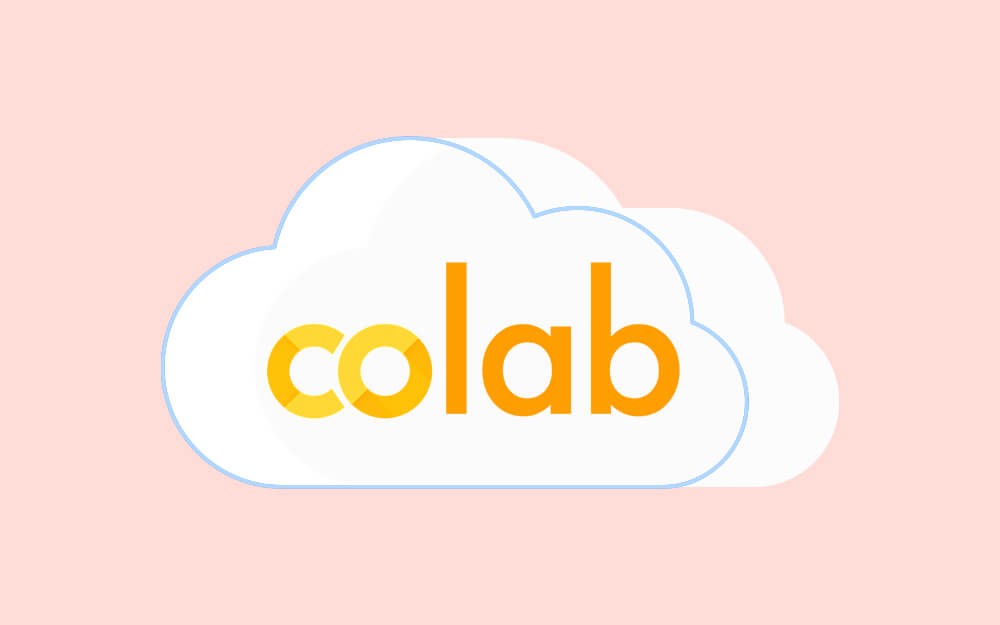لوحة المتصدرين
المحتوى الأكثر حصولًا على سمعة جيدة
المحتوى الأعلى تقييمًا في 06/20/23 in مقالات البرامج والتطبيقات
-
يُعَد Google Colab نسخةً سحابيةً مجانيةً من Jupyter، تعمل على خوادم غوغل السحابية، والتي تتيح للمستخدم الاستفادة من العديد من الميزات مثل وحدة معالجة الرسومات GPU والذاكرة الإضافية والأجهزة الخلفية، ويمكّنه من القيام بكل الوظائف التي يتم تنفيذها عادةً على برنامج Jupyter Notebook المُثبّت على جهاز الحاسوب دون الحاجة إلى تهيئة أي إعدادات. يقدم غوغل كولاب جميع الإعدادات التي تحتاجها لبدء تنفيذ مشاريعك البرمجية المتعلقة بعلم البيانات والتعلم العميق. سنقدم لك في هذا المقال دليلًا لكيفية استخدام غوغل كولاب، وكيفية تشغيل التعليمات البرمجية والاستفادة من الميزات العديدة المتوافرة. كيف أبدأ مع Google Colab؟ الطريقة الأولى هي بالانتقال إلى حسابك على Google Drive، ثم في الزاوية العلوية اليمنى اضغط على "جديد"، ثم حدد "المزيد" في اللوحة المنسدلة، ثم "Google Collaboratory"، لتنتقل إلى صفحة غوغل كولاب كما توضح لقطة الشاشة التالية: ولفتح مستند غوغل كولاب موجودٍ مسبقًا، انقر فوقه بزر الفأرة الأيمن وحدد فتح باستخدام Google Colaboratory. يمكنك تسمية المستند من خلال النقر على مربع التسمية الموجود في الزاوية العلوية اليسرى، وستُحفظ جميع المستندات والملفات التي تنشئها في حسابك على غوغل درايف. الطريقة الثانية هي من خلال الانتقال إلى موقع غوغل كولاب وستظهر بعد ذلك نافذةٌ منبثقة تحتوي على علامات التبويب التالية: Examples: تحوي عددًا من دفاتر Jupyter لأمثلة مختلفة. Recent: تحتوي مستندات Jupyter Notebooks التي أنشأتها مؤخرًا. Google Drive: تحتوي مستندات Jupyter Notebooks المحفوظة في حسابك على غوغل درايف. GitHub: تمكّنك من فتح مستندات Jupyter Notebooks الموجودة في موقع GitHub، ولكنك تحتاج أولًا إلى ربط حسابك في GitHub مع حسابك على Google Colab. Upload: لتحميل مستندات Jupyter Notebooks على جهازك. كما يمكنك النقر فوق زر "New Notebook" لإنشاء دفترٍ جديد. عند إنشاء دفتر ملاحظات جديد Notebook، سيُحفظ ضمن ملفات حسابك على غوغل درايف ضمن مجلد يسمى "Colab Notebooks". يمكنك تعديل المظهر إلى الوضع المظلم وتعيين روابط وألوان مفاتيح المحرر وتغيير حجم الخط من الإعدادات، كما يمكنك تخصيص هذه الميزات وفق تفضيلاتك. ويمكنك عرض جدول محتويات دفتر الملاحظات في شريط المهام الأيسر، إذ يساعدك هذا الجدول على تنظيم الملف وتسهيل الوصول إلى التعليمات البرمجية. هذا إلى جانب توفر أداة بحث وأداة استبدال أيضًا. عند الاتصال، ستظهر هذه المؤشرات في الجانب العلوي الأيمن وتدل على حجم استهلاك ذاكرة الوصول العشوائي واستخدام الجهاز: كيفية إنشاء دفتر ملاحظات جديد في غوغل كولاب انتقل إلى علامة التبويب "File" في القائمة العلوية واختر "New notebook". ستُفتح نافذةٌ جديدة، هي صفحة notebook، كما توضح الصورة التالية: هناك تشابه كبير بين صفحة دفتر الملاحظات في غوغل كولاب، وصفحة دفتر لملاحظات في Jupyter. يوجد حقل لكتابة التعليمات البرمجية وزر لتشغيلها على الجانب الأيسر. ويوجد نوعان من الخلايا في صفحة دفتر الملاحظات، النوع الأول و خلية التعليمات البرمجية "code" والثاني هو خلية نصية "text". خلية التعليمات البرمجية code تحتوي خلية التعليمات البرمجية على التعليمات البرمجية القابلة للتنفيذ. وتتميز بوجود زر تشغيل على يسارها يتيح لك تنفيذ محتويات الخلية. عند تشغيل خلية يُعرَض الخرج أسفل الخلية. خلية نصية يمكن أن تحتوي الخلية النصية على نصوص وصور وروابط وغير ذلك الكثير، كما يمكنك إضافة التعليقات وتحرير النص وتعديله وإضافة الصور والرموز. يمكنك النقر بشكل مزدوج فوق خلية نصية لتحرير محتوياتها. ويُظهر النصف الأيمن من الخلية كيف سيتم عرض خلية النص عند الانتهاء من التحرير. يوجد خيار لإضافة حقل جديد بالضغط على زر "+code"، ويمكنك إضافة نص جديد بالضغط على زر "+text". كيفية تغيير ترتيب الخلية أو حذفها يمكنك تغيير ترتيب الخلية باستخدام خيار السهم المتواجد أعلى الزاوية اليمنى للخلية، إذ سينقلها السهم نحو الأعلى بمقدار خليةٍ واحدة، ويحرك السهم نحو الأسفل الخلية الحالية لأسفل بمقدار خلية واحدة. يمكنك أيضًا حذف أي خلية غير مرغوب بها باستخدام أيقونة الحذف المتوفرة أعلى الخلية. كيفية تغيير بيئة التشغيل والتحكم بها تتمثل إحدى أهم الميزات التي يقدمها غوغل كولاب في إمكانية اختيار وحدة معالجة الرسومات GPU أو وحدة المعالجة المركزية TPU، ولا داعي للقلق بشأن عبء العمل، وذلك بفضل ميزة التخزين السحابي التي توفرها هذه المنصة. الخطوة الأولى: التحكم بوقت التشغيل من خلال تغيير إعدادات وقت التشغيل، وذلك بالانتقال إلى علامة التبويب "Runtime"، ثم اختيار "change runtime type". الخطوة الثانية: ستظهر نافذة جديدة يمكنك من خلالها تسريع وقت التشغيل باختيار نوع التقنية التي ترغب باستخدامها، إذ يمكن اختيار وحدة معالجة الرسومات GPU أو TPU أو لا شيء، كما توضح لقطة الشاشة التالية: يمكنك التأكد من توصيل وحدة معالجة الرسومات من العلامة الخضراء في أعلى يمين الصفحة. وستظهر تفاصيل وحدة معالجة الرسومات مثل ذاكرة الوصول العشوائي وتخزين القرص. كيفية التحقق من استخدام وحدة معالجة الرسومات GPU يمكنك كتابة بعض التعليمات البرمجية للتحقق من نوع التقنية المستخدمة في بيئة التشغيل. وللتحقق من استخدام وحدة GPU، اكتب التعليمات التالية في الحقل المخصص لكتابة الشيفرات البرمجية: import tensorflow as tf tf.test.gpu_device_name() ثم انقر على زر التشغيل. إذا كان الخرج هو: '/device:GPU:0' فإن وحدة معالجة الرسومات GPU مستخدمةٌ في بيئة التشغيل. وهذا موضح بالصورة التالية: وفي حال كانت وحدة GPU غير مستخدمة، فسيكون الخرج كما في الصورة كيفية التحقق من استخدام وحدة TPU للتحقق من استخدام وحدة TPU، اكتب التعليمات التالية في الحقل المخصص لكتابة الشيفرات البرمجية: import os if 'COLAB_TPU_ADDR' not in os.environ: print('Not connected to TPU') else: print("Connected to TPU") في حال كانت مستخدمةً سيكون الخرج: Connected to TPU وفي حال كانت غير مستخدمة، سيكون الخرج: Not connected to TPU وهذا مُوضّح في لقطة الشاشة التالية: كيف يمكن تثبيت المكتبات في Google Colab؟ يُعد استيراد المكتبات وتثبيتها في Google Colab سهلًا للغاية، حيث تحتاج فقط إلى استخدام أمر التثبيت، متبوعًا باسم المكتبة التي تريد تثبيتها. من أهم ميزات غوغل كولاب أنه يأتي مع العديد من المكتبات المُثبّتة مسبقًا، والتي يمكنك استخدامها مباشرةً. عمليات التثبيت تستمر فقط خلال الجلسة الواحدة، وعند إغلاق الجلسة عليك إعادة تشغيل عمليات التثبيت. يمكنك التحقق من إصدار المكتبة الذي تستخدمه، وذلك من خلال التعليمة pip show، ثم اسم المكتبة. ولتحديث مكتبةٍ مثبتةٍ أساسًا، استخدِم التعليمة pip install–upgrade، ثم اسم المكتبة. كيف يمكن حفظ دفتر ملاحظات Google colab في github؟ لحفظ دفتر ملاحظات Google Colab في GitHub، ستنتقل إلى قسم "file" من القائمة العلوية. وحدِّد "save a copy in github". ستظهر نافذة منبثقة تطلب منك الحصول على الإذن. كيفية مشاركة المستندات في Google Colab من الميزات الرائعة التي يقدمها Google colab، نجد إمكانية مشاركة التعليمات البرمجية وتشغيلها باستخدام أكثر من جهاز، إذ يؤمّن بيئةً مثالية لمشاركة مستندات Notebook وتشغيلها دون الحاجة إلى إعداد البيئة البرمجية. يتيح غوغل كولاب إمكانية التعاون في الوقت الفعلي، تمامًا كما هو الحال في محرر مستندات غوغل؛ إذ يمكنك مشاركة مستندات غوغل كولاب مع الأشخاص مع إمكانية تعيين أدوار مختلفة لهم كمشاهدين أو معلقين أو محررين. ويمكنك مشاركة أي مستند Notebook باستخدام خيار المشاركة المتاح أعلى يمين الشاشة. ما هي الميزات التي يمكنك استخدامها في Google Colab؟ الحزم: معظم الحزم المتعلقة بعلوم البيانات والتي ستحتاجها في مشاريعك مثبتةٌ مسبقًا على Google colab. وخاصةً الحزم التي توفرها غوغل مثل Tensorflow، حيث تسمح لك هذه الحزمة باستخدام لغة البرمجة Swift مع Tensorflow مباشرةً في دفتر كولاب. موارد الحوسبة: يمكن استخدام Google colab لتوسيع موارد الحوسبة في جهازك، إذ يوفر Google Colab مواردَ حوسبة مجانية، تساعدك على تدريب الشبكات العصبونية ومعالجة البيانات الضخمة. ويقدم كولاب وحدات TPU، وهي وحدات متطورة عن وحدات GPU وأكثر سرعةً ومناسبةً لتنفيذ مشاريع التعلم العميق. إمكانية المشاركة: يمكن استخدام غوغل كولاب لتنفيذ المشاريع الجماعية، لأنه يمكن مشاركة دفاتر كولاب على غوغل درايف بسهولة. خاتمة يوفر لك غوغل كولاب جميع الأدوات التي تحتاجها لبناء نماذج التعلم الآلي أو التعلم العميق، ويمكنك استخدامه بسهولة كما وضحّنا في المقال. تحاول غوغل إيجاد الحلول لمعظم المشكلات التي تواجه المستخدمين، ويُعد غوغل كولاب حلًا مثاليًا لملايين الطلاب والمستخدمين المهتمين بعلوم البيانات. اقرأ أيضًا كيفية التعامل مع البيانات في Google Colab أهم النصائح للاستفادة من ميزات Google Colab1 نقطة
-
تتطور علوم الحاسوب بطريقة سريعة ومتزايدة، ويركز الاختصاصيون اليوم على تقنيات التعلم الآلي والتعلم العميق التي تعتمد على برمجيات معينة مثل المكتبات المتطورة في لغة البرمجة بايثون. يسعى الطلاب والباحثون إلى تعلم هذه التقنيات وبناء المشاريع باستخدامها، وبالتالي فإنهم يحتاجون بيئةً برمجيةً متطورة ومواصفات متقدمة ليتمكن النظام من تحمّل عبء الذاكرة الكبيرة ومعالجة البيانات الضخمة. والمشكلة أنه من الصعب تأمين هذه المواصفات العالية في أجهزتهم. ولذلك أطلقت غوغل منصة Google Colab لمساعدة الطلاب والباحثين على التعلم والتغلب على العقبات. في هذا المقال، سنتحدث عن منصة جوجل كولاب Google Colab وأهم استخداماتها وميزاتها، ولماذا هي أداة مهمة للطلاب والمختصين بعلم البيانات. ما هو NoteBook؟ لغات البرمجة هي اللغات المستخدمة لتطوير البرامج والتطبيقات، وتُشكل الوسيط بين اللغة التي يفهمها الإنسان واللغة التي تفهمها الآلة. كل البرامج والتطبيقات التي تعمل على الحواسيب والهواتف المحمولة أُنشئت باستخدام إحدى لغات البرمجة، حيث يبني المطورون التطبيقات برمجيًا ليتمكن أي شخص من استخدامها. عندما يبرمج أحد المطورين نموذجًا لحل مشكلة معينة، سيكون عليه إرفاق النموذج بشرحٍ لطريقة عمله، ومن الصعب القيام بذلك من خلال التعليمات البرمجية فقط، لذلك سيضطر إلى إعداد عرض تقديمي منفصل. لتسهيل عمل المبرمجين صُمم برنامج دفتر الملاحظات NoteBook، الذي يتضمن سطورًا خاصةً بالتعليمات البرمجية، ومساحةً لكتابة النصوص والتعليقات وإضافة الصور والجداول والرسوم البيانية. وتساعد مستندات NoteBook على فهم الشيفرات البرمجية وطريقة عمل البرنامج. يعَد دفتر الملاحظات أو NoteBook مستندًا يمكن من خلاله كتابة التعليمات البرمجية مثل شيفرات لغة بايثون وكتابة النصوص وإضافة الصور، ويمكن تنفيذها وعرض النتائج. يُعد Google Colab نسخةً سحابيةً محسنةً من Jupyter Notebook المخصص لكتابة وتشغيل الشيفرات البرمجية ومستندات Notebook، وذلك من خلال بيئة برمجية متكاملة أو مستعرض ويب. يوفر Google Colab وصولًا مجانيًا إلى وحدات معالجة الرسومات GPU وTPU، والتي تستخدم لبناء نموذج التعلم الآلي أو التعلم العميق. ويُعد Google Colab خيارًا مثاليًا لملايين المستخدمين لأنه مجاني ولا يتطلب سوى امتلاك حساب غوغل، كما أنه لا يحتاج إلى سرعات اتصال عالية. ويأتي مع حزم مُثبتة مسبقًا وجاهزة للاستخدام، بالتالي لن يحتاج المستخدم إلى إعداد البيئة. دورة تطوير التطبيقات باستخدام لغة Python احترف تطوير التطبيقات مع أكاديمية حسوب والتحق بسوق العمل فور انتهائك من الدورة اشترك الآن كيفية استخدام Google Colab إذا كنت قد استخدمت منصة Jupyter Notebooks من قبل، فستلاحظ التشابه الكبير بينها وبين منصة Google Colab. تمكّنك منصة Google Colab من كتابة وتنفيذ التعليمات البرمجية المكتوبة بلغة بايثون من خلال متصفحك دون الحاجة إلى تثبيت أي محرر أو برنامج. ويمكن استخدام هذه المنصة بسهولة وربطها بحساب غوغل، وتوفر لك وصولًا مجانيًا إلى وحدات معالجة الرسومات GPU ووحدات المعالجة المركزية TPU. كانت تُستخدم منصة Google Colab في السابق كأداةٍ داخلية لتحليل بيانات غوغل. وأصبحت فيما بعد متاحةً للعامة ومُستخدمةً من قبل عدد كبير من الأشخاص. يستخدم الطلاب والباحثين منصة Google Colab لبناء المشاريع البرمجية التي تتضمن تقنيات التعلم الآلي أو التعلم العميق. وتؤمّن هذه المنصة الموارد اللازمة لتشغيل تجارب علوم البيانات وخاصةً لمن لا يمتلك وحدة معالجة رسومات متطورة في جهازه. تُعَد النسخة المجانية من Google Colab مناسبةً للطلاب وللمبتدئين في علم البيانات، ولكنها غير مناسبة للمشاريع الضخمة والتي تتطلب معالجة كميات كبيرة من البيانات والصور، لذلك أصدرت غوغل في أوائل عام 2020 النسخة المدفوعة Google Colab Pro، والتي تؤمّن نظام معالجة رسومات أكثر سرعةً وذاكرة وصول عشوائي إضافية. وقد قدّم Colab Pro حلًا للعديد من المشكلات التي تواجه مهندسي التعلم الآلي وعلماء البيانات. لا يزال Google Colab Pro حتى الآن (وقت كتابة المقال) غير متوافر في العديد من البلدان، ويقتصر على البلدان التالية: الولايات المتحدة وكندا واليابان والبرازيل وألمانيا وفرنسا والهند والمملكة المتحدة وتايلاند. ماذا يقدم لك Google Colab؟ يسمح Google Colab لملايين الأشخاص بالتعلم وتنفيذ المشاريع بلغة بايثون، واستخدام المكتبات المثبتة مسبقًا، ويقدم حلًا للكثير من التحديات التي تواجههم. من السهل البدء باستخدام Google Colab، ولن تحتاج إلى تثبيت أي أدوات أو برامج، كما أنه لا يتطلب جهاز حاسوب بمواصفات خارقة. وستحتاج فقط إلى متصفح وستظهر واجهة Google Colab بشكل مشابه لواجهة jupyter Notebook. يمكن استخدام وحدة معالجة الرسومات بنقرة واحدة، وتنفيذ الشيفرات البرمجية بسهولة؛ مما يجعله بيئةً مثاليةً لتنفيذ مشاريع التعلم الآلي والتعلم العميق وتحليل البيانات الضخمة. يدعم كولاب لغة البرمجة بايثون، ويسمح لك بتشغيل التعليمات البرمجية في كتل، ويمكنك عرض النتائج والمخرجات الرسومية بسهولة، ولكن تقتصر مدة الجلسة الواحدة على 12 ساعة من الاستخدام المتواصل، وبعد انتهاء الوقت ستنتهي الجلسة. تُحفظ مستندات Google Colab التي تُنشئها على منصة غوغل درايف، بالتالي سيكون من السهل مشاركتها مع عدة أشخاص، ويمكنهم جميعًا العمل على نفس الدفتر في نفس الوقت دون أية مشاكل. توفّر غوغل استخدام وحدة معالجة الرسومات NVIDIA Tesla K80 المجانية. وإذا قمت بوصل Colab بـ Google Drive، ستحصل على 15 غيغابايت من مساحة القرص لتخزين مجموعات البيانات. من سلبيات Google Colab صعوبة اكتشاف الأخطاء في التعليمات البرمجية قبل تشغيلها، ولكن لا تزال هي المنصة الأفضل للاستخدام بفضل الميزات العديدة الموجودة. أما فيما يلي، فسنذكر أهم الميزات المتوفرة في هذه المنصة: محرر لكتابة التعليمات البرمجية باستخدام لغة البرمجة بايثون. إنشاء ومشاركة مستندات Notebook. خدمة سحابية مجانية مع GPU وTPU. حفظ واستيراد المستندات من وإلى خدمة غوغل للتخزين السحابي Google Drive. إمكانية توثيق الشيفرات البرمجية وشرحها وتوضيحها. استيراد قواعد البيانات من مصادر خارجية مثل Kaggle. استيراد مستندات Notebook من GITS. تتواجد العديد من مكتبات علوم البيانات والتعلم الآلي ُمثبتة مسبقًا على منصة كولاب مثل مكتبة Pandas وNumPy وTensorflow وKeras وOpenCV. الفرق بين Jupyter وGoogle Colab؟ من بين أبرز الفروقات بين كل من Jupyter وGoogle Colab، نذكر الآتي: يعمل Jupyter على جهاز حاسوب محلي، أما كولاب فيعمل على خادم غوغل. عند استخدام Jupyter تُحفظ الملفات على القرص الثابت على جهاز الحاسوب، بالمقابل تخزّن الملفات في حساب غوغل درايف عند استخدام غولاب. يستهلك Jupyter ذاكرة الوصول العشوائي RAM ووحدة المعالجة المركزية وأقراص التخزين المثبتة على حاسوبك الشخصي؛ أما Google Colab، فيعتمد على التخزين السحابي، ويمنحك وصولًا إلى ذاكرة وصول عشوائي أعلى، و70 وحدة تخزين على القرص، وقدرة على استخدام وحدة معالجة الرسومات المجانية GPU. يعتمد تشغيل Jupyter على حد ذاكرة النظام على جهازك، أما Google Colab، فيحدد وقت التشغيل بمقدار 12/24 عند استخدام النسخة المجانية، ويمكن أن تحدث انقطاعات أثناء الجلسات. عند استخدام Google Colab لن تضطر إلى تثبيت أي مكتبة لأن معظم المكتبات مثبتة مسبقًا، بينما عند استخدام Jupyter، يجب عليك تثبيت جميع المكتبات المطلوبة حسب حاجتك. يُفضل استخدام Jupyter إذا كان عملك سريًا ويتطلب الخصوصية. وبالمقابل، يُعد Google Colab الخيار الأفضل إذا كان مشروعك يتطلب قدرات تخزين عالية ولا يمكنك شراء جهاز بالمواصفات المطلوبة. ما هو GPU ولماذا نحتاجه للذكاء الاصطناعي؟ صُممت وحدات معالجة الرسومات لتدريب نماذج الذكاء الاصطناعي والتعلم العميق. تضم هذه الوحدات عددًا كبيرًا من النوى التي تسمح بتنفيذ العديد من العمليات المتوازية. البرامج التي تستخدم تقنيات التعلم العميق تحتاج إلى التعامل مع كميات هائلة من البيانات، وتوفر وحدات GPU عرض نطاق ترددي مناسب. تتطلب معالجة البيانات الضخمة استخدام أجهزة متطورة وسريعة. وتكمن التحديات التي ترافق هذا النوع من البيانات في تخزينها ومعالجتها ومشاركتها ونقلها. ولأن البيانات الضخمة حجر الأساس للذكاء الاصطناعي، فإن التعامل معها يشكّل عائقًا للطلاب والباحثين، نتيجة صعوبة توافر الأجهزة ذات المواصفات العالية. الميزة الأساسية التي تقدّمها منصة غوغل كولاب هي توفير وحدات معالجة الرسومات GPU وTPU المجانية، والتي تمكّن المستخدمين من تدريب نماذج التعلم العميق المعقدة مع مجموعات البيانات الضخمة، وقد تستغرق هذه العملية عدة ساعات على الحواسيب العادية. وبالمقابل، هي تستغرق بضعة دقائق باستخدام وحدات معالجة الرسومات المتطورة. يفضل الباحثون استخدام وحدة معالجة الرسومات المدمجة في غوغل كولاب بسبب القوة السحابية المطلقة وسرعة التنفيذ التي تتمتع بها. دورة الذكاء الاصطناعي احترف برمجة الذكاء الاصطناعي AI وتحليل البيانات وتعلم كافة المعلومات التي تحتاجها لبناء نماذج ذكاء اصطناعي متخصصة. اشترك الآن خاتمة أدى التطور في العلم والاقتصاد وتكنولوجيا المعلومات إلى زيادة كمية البيانات الرقمية وأصبح من الصعب التعامل معها بالتقنيات العادية. وازدادت الحاجة إلى وجود أدوات تسمح لنا بتحليل البيانات لاستخدامها في الذكاء الاصطناعي وتطوير تطبيقات التعلم الآلي. إذا كنت ترغب بالدخول إلى عالم البيانات والذكاء الاصطناعي، يجب أن تكون على اطلاع ومعرفة بأهم الأدوات المتوافرة مثل غوغل كولاب، الذي يمنحك فرصةً مثاليةً للتعلم واكتساب الخبرات. اقرأ أيضًا دليل استخدام Google Colab كيفية التعامل مع البيانات في Google Colab1 نقطة